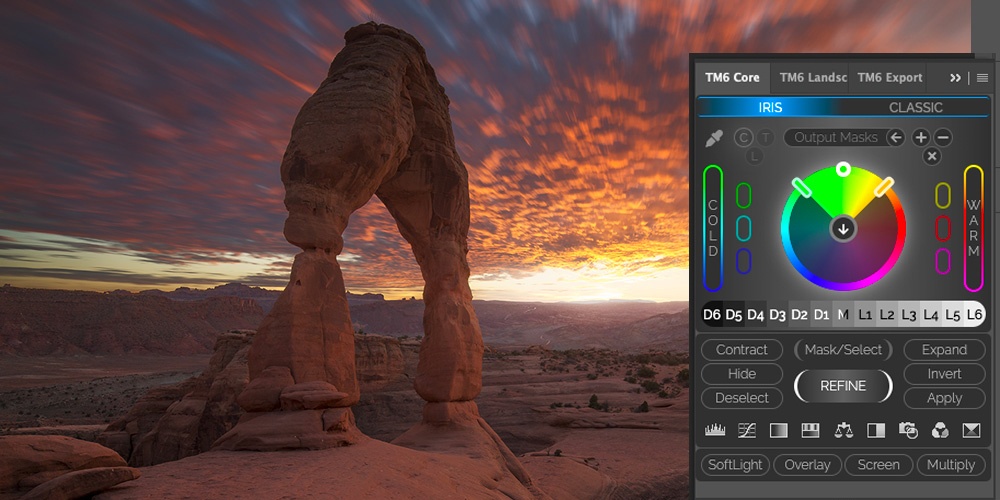Recensione TM Panel V6
Dopo un test approfondito, ecco la recensione del TM Panel V6, un plug in avanzato per Photoshop completamente made in Italy.
11 marzo 2021 - Recensioni e prove su campo
La post produzione è parte integrante del processo di realizzazione di un’immagine.
Aiuta a darle carattere, un proprio stile personale o semplicemente a renderla meno piatta.
Se hai una buona dimestichezza con questa attività ti renderai conto che ci sono situazioni particolari in cui un aiuto da parte del software sarebbe gradito, per questo esistono numerose estensioni e plug in per Photoshop.
Oggi voglio parlarti di un prodotto completamente made in Italy, un’estensione per Photoshop ideata e sviluppata dal bravissimo Gaspare Silverii che mi ha chiesto di testare a fondo la nuova versione del suo rinomato pannello: il TM Panel V6.
Ho accettato molto volentieri di essere uno dei tester per questa piacevole novità, ma prima vorrei fare una piccola digressione su Gaspare, perchè per apprezzare la validità di un prodotto è bene conoscere anche chi lo ha ideato e sviluppato.
Ci sono state poche occasioni per chiacchierare con lui di persona durante i viaggi fotografici, ma fortunatamente abbiamo recuperato al telefono e devo dire che sono rimasto piacevolmente stupito dal suo entusiasmo contagioso.
Una persona totalmente innamorata e appassionata di ciò che fa, sempre disponibile e con il sorriso stampato sul volto.
E’ stato bello parlare del più e del meno, della fotografia, dei tempi passati e di come essa si sia evoluta nel corso degli anni fino ad arrivare ai giorni nostri, dove praticamente tutto è possibile e la tecnologia permettere a chiunque di esprimere la sua arte fotografica.
Avevo già provato la vecchia versione del TM Panel e ho avuto il piacere di apprezzarne i cambiamenti e le migliorie.
Una piccola premessa: per sfruttare al meglio il prodotto bisogna avere già delle buone basi di post produzione in Photoshop.
Se sei alle prime armi non spaventarti, con il tempo, l’esperienza e la pratica potrai apprezzare in futuro questo articolo.
A cosa serve il TM Panel?
Le funzionalità della V6 sono parecchie e te le elencherò man mano, ma per darti un’idea iniziale posso semplificare dicendo che è un pannello che consente di selezionare in maniera rapida, precisa e mirata delle aree di interesse dell’immagine, in base alla loro luminosità, tonalità o colore, permettendo di applicare solamente in quella determinata area un effetto o regolazione senza perdere troppo tempo a scontornare.
Andiamo sul pratico per capire meglio, immagina di voler dare un po di contrasto solamente alla parte dell’acqua, basterà selezionare il campionatore in base alla tonalità, cliccare sull’area d’interesse...e...voilà, il gioco è fatto, ho una selezione che potrò rifinire per renderla più precisa ed applicare l’effetto desiderato, solo ad essa.
Ovviamente in questo esempio ho un po esagerato per farti vedere immediatamente l'area di intervento:
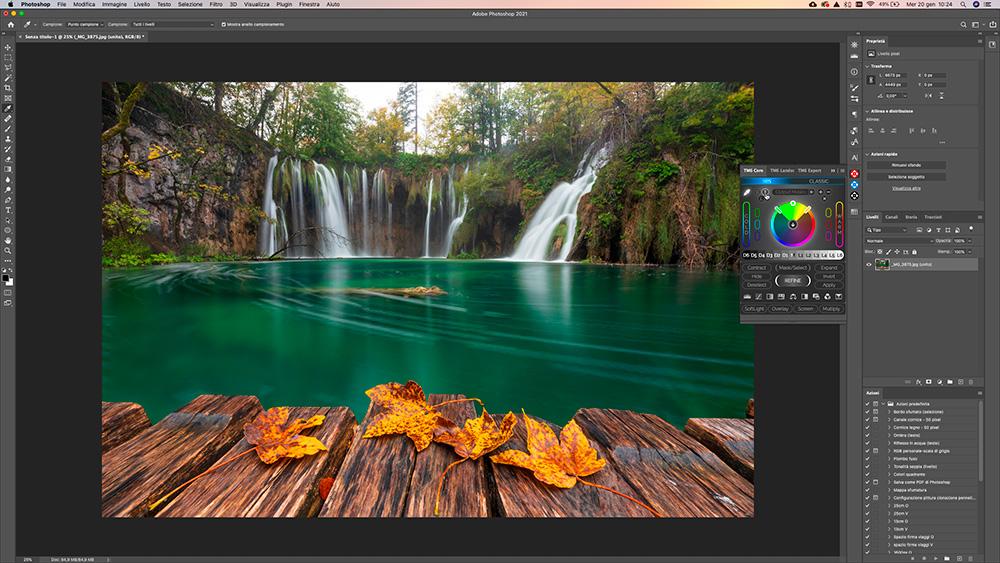
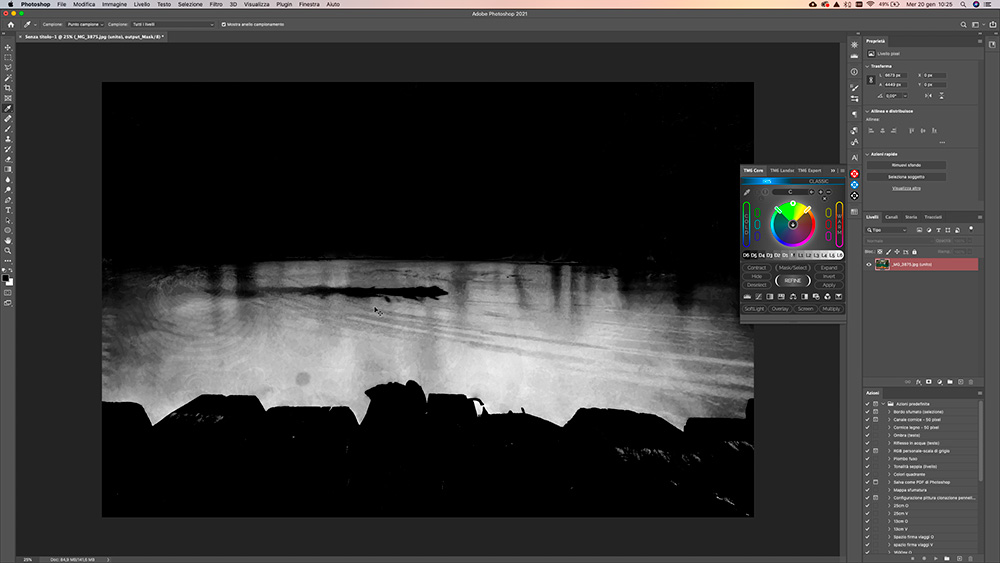
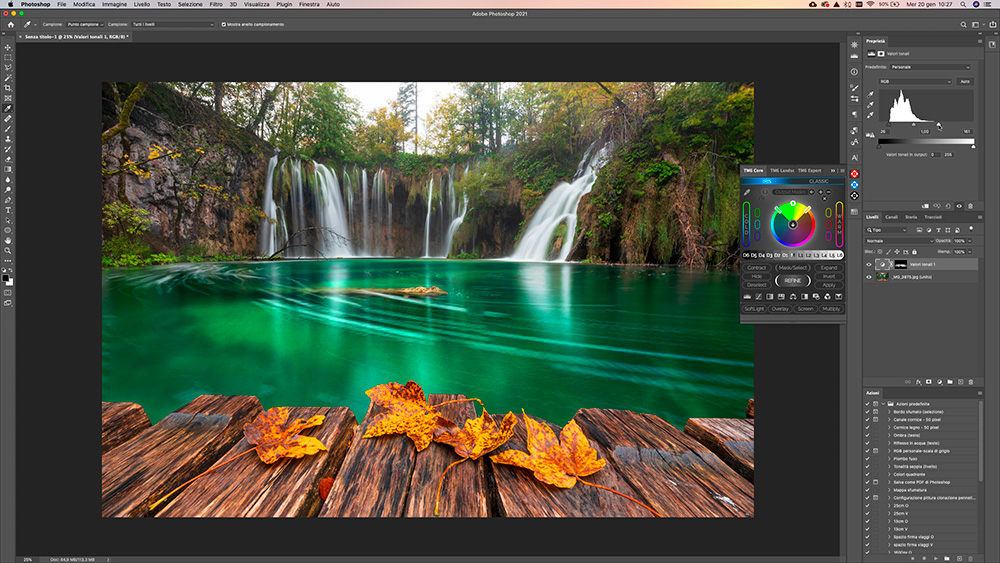
Panoramica del TM Panel
Rispetto alle versioni precedenti il TM Panel V6 non è più raggruppato in un unico plug-in, ma si suddivide in tre sezioni principali. Queso rende l’interfaccia più semplice e immediata.
Le tre sezioni sono: core (a sua volta suddiviso in due sottosezioni, la classica ed iris), landscape ed export.
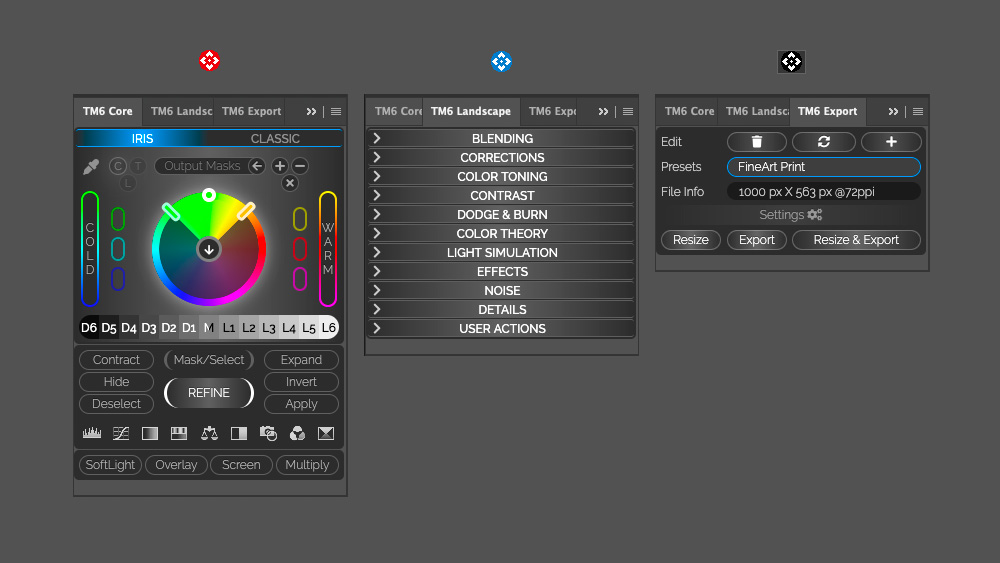
Il pannello Core del TM PANEL V6
il core, riconoscibile nell’icona rossa, è la schermata principale, quella più sfruttata e amata dai fotografi che nel V6 è stato notevolmente migliorato, come ad esempio, la maggiore intuitività della selezione dei colori, semplicemente facendo ruotare ed ampliando o restringendo il raggio d’azione nella ruota colori.
Un modo ancora più preciso e personalizzabile.
Il campionatore inoltre permette di essere impostato su colore, tonalità o luminanza, per adattare la maschera che si andrà a creare in base alle proprie necessità.
Ovviamente, colori a parte, in basso sono presenti tutte le varie selezioni che si possono scegliere in base alla luminanza, senza necessità del campionatore e se proprio si sente la mancanza di una versione precedente o sei abituato in un determinato modo, basta cliccare su “classic” per avere un quadro completo delle maschere selezionabili, sia di luminanza che di tonalità.
Per quanto riguarda la sottosezione Iris, in basso si troverà la palette dedicata a tutto ciò che si può fare una volta che hai la tua maschera di selezione.
La lingua utilizzata è l’inglese, ma non ci vuole un esperto per capire la funzione di ogni tasto ed il tutto torna molto utile per poter personalizzare al massimo la propria maschera.
Un po più ostico, se non hai molta esperienza con i simboli di Photoshop, è l’elenco di tasti presenti al di sotto, i quali permettono di applicare una determinata regolazione alla maschera.
Per esempio, se voglio modificare in maniera rapida i valori tonali solamente della zona di roccia illuminata, mi basterà selezionare il campionatore cliccando sulla T di tonalità, puntare il campionatore sulla zona interessata e creare la maschera, che eventualmente verrà rifinita per una migliore selezione, premendo su “refine” (nel mio caso, grazie alle curve ed al pennello ho selezionato in maniera super precisa la zona interessata) ed infine cliccare sull’icona dei valori tonali, gestendo poi la regolazione solo in quella zona.
Semplice vero? Ancora una volta ribadisco quanto questo pannello torni utile per evitare di perdere un sacco di tempo nello scontorno manuale.
In ultimo si può notare una nuova aggiunta, dedicata al dodge and burn, uno strumento spesso utilizzato e che prima doveva essere raggiunto in più passaggi.
Ora è possibile selezionarlo e scegliere quale tipologia si preferisce, per esempio se in questa scena voglio enfatizzare la luce, vado a selezionare l’icona overlay, mi appare il livello con annessa maschera, seleziono un colore simile alla luce presente nell’immagine, applico un opacità molto leggera al pennello, inizio a “spennellare” nelle zone di mio interesse ed in men che non si dica ho enfatizzato in maniera naturale le luci presenti nell’immagine.
In conclusione, il pannello core è veramente il nucleo del TM Panel tramite il quale si può fare il 90% del lavoro.
Nella V6 è stato reso ancora più immediato e semplice, adattato alle esigenze dei fotografi.
E’ qua che si vede l’interazione di Gaspare con il mondo della fotografia che richiede determinate accortezze piuttosto che altre, adattandosi ai tempi e permettendo di avere tra le mani uno strumento sia all’avanguardia che di facile utilizzo.
Il pannello Landscape del TM PANEL V6
Il pannello landscape è una piacevolissima novità, dedicata a noi amanti del paesaggio.
Riconoscibile tramite l’icona blu è dedicato a tutte quelle operazioni che possono tornare utili per una fotografia paesaggistica.
Le opzioni sono veramente tante, ognuna con le sue particolarità, a seconda delle proprie preferenze.
Anche se il mio workflow di post produzione non è particolarmente estremo e di lunga durata, le ho trovate veramente utili.
Per farti una panoramica con qualche esempio parto dall’alto del pannello dove si trovano:
-Blending:
per l’unione di più scatti in un’unica immagine HDR, startrail, noise-stack o una simulazione di lunga esposizione.
Devo dire che sono rimasto stupito dalla potenza dell’unione di più scatti in HDR, la quale ha superato in alcuni casi la funzione automatica di Camera Raw o Lightroom che solitamente utilizzo, salvandomi lo scatto in svariati casi.
E’ il caso di questo esempio, dove non sono stato molto preciso durante la fase di ripresa con le multiesposizioni a causa di una certa fretta durante il trekking.
Con camera raw, nonostante le abbia tentate tutte, ha ottenuto risultati abbastanza psichedelici, mentre il TM Panel V6 è riuscito a unirle alla perfezione e mi ha permesso di creare uno scatto finito che poi ho post prodotto nel risultato finale che vedi.
-Corrections:
per tutte le rapide correzioni come l’eliminazione degli hot pixel, il bilanciamento del bianco (anche automatico), un collegamento diretto con camera raw e tanto altro.
-Color toning:
utile per correggere i colori dell’immagine tramite pannello hsl (simile a quello che si trova in Camera Raw o Lightroom), oppure enfatizzare i toni.
-Contrast:
permette di agire sul contrasto tramite l’estrattore dei dettagli, oppure di creare a proprio piacimento un mood particolare dell’immagine.
L’estrattore di dettagli è uno strumento che sfrutto parecchio, per esempio in questa immagine, dove ho la necessità di aumentare il dettaglio sulla zona centrale delle rocce, per donare più carattere mi è bastato cliccare su contrast>extractor, settare i parametri a mio piacimento, applicare la regolazione, la quale in automatico crea una maschera di livello che mi permette di selezionare le zone in cui voglio applicare l’effetto, o in maniera più semplice, spennellare dove mi interessa.
-Dodge and burn:
ritroviamo qua la sezione per enfatizzare luci ed ombre tramite le operazioni di scherma e brucia.
-Color theory:
una piacevole novità che non sfrutto molto perché amo avere le originali tonalità e colorazioni della scena che ho vissuto, ma permette ai fan dei colori di sbizzarrirsi con la possibilità di copiare il grading da qualsiasi immagine, per esempio una del proprio fotografo preferito e applicarlo sulla propria.
-Light simulation:
una funzione che torna utile a chi vuole simulare o enfatizzare un punto luce.
-Effects:
i tanto amati effetti glow e orton si trovano all’interno di questa sezione, assieme alla simulazione della vignettatura (che preferisco però lavorare direttamente in camera raw).
Il glow è un effetto che mi attira parecchio, soprattutto in quelle situazioni in cui si vuole dar risalto ad un ambiente fiabesco, come nel caso di questo albero, ripreso durante una giornata abbastanza nebbiosa.
E’ bastato aggiungere un leggere effetto glow per rafforzare la carica emotiva della fotografia.
-Noise:
permette di agire sul rumore di uno scatto e correggerlo al meglio.
-Detail:
aiuta ad aumentare il dettaglio.
-User actions:
se hai creato un’azione di tuo gradimento e vuoi riproporla su altre immagini basterà salvarla e la ritroverai in questa sezione.
C’è veramente di tutto e ogni paesaggista si può sbizzarrire a suo piacimento.
Personalmente non sfrutto molte di queste funzioni, se non quelle che ritengo essenziali per il mio lavoro e per la naturalezza dell’immagine senza stravolgerla, ma devo dire che in tante occasioni mi hanno dato quella mano in più di cui avevo bisogno.
Il pannello Export del TM PANEL V6
infine c’è il pannello di esportazione, utile per crearsi tanti preset ed esportare in maniera rapida le proprie immagini a seconda dell’utilizzo necessario.
Si può impostare la destinazione di salvataggio e il nome da assegnare al file, ottimizzare l’immagine per la stampa su di un determinato formato di carta, ridimensionare e finalizzare il file, inserire una propria firma e infine la tipologia di file.
CONCLUSIONI E CODICE SCONTO:
Ho avuto il piacere di testare il TM Panel V6 in anteprima, l’ho provato a fondo prima di recensirlo e posso dire con certezza che in svariate occasioni questo pannello ti tornerà utile.
Ovviamente ognuno avrà le proprie tempistiche e per i cosiddetti “nerd” del workflow e della post produzione non rimarrà che sbizzarrirsi in ore e ore di lavori per ottenere ciò che si vuole, ma questo discorso vale anche per chi, come me, non ha molta voglia di passare troppo tempo su un’immagine e ha la necessità di azioni rapide e mirate per ridurre drasticamente i tempi.
Se sei dunque già ad un buon livello di post produzione e vuoi fare il salto di qualità per arrivare a risultati ancora più precisi e curati non posso far altro che consigliarti vivamente l’acquisto del TM Panel V6, non ti deluderà!
Quanto costa il TM Panel?
Il TM Panel V6 costa 49€. Per tutte le funzioni che possiede considero la cifra decisamente un buon prezzo per avere tra le mani uno strumento che permette di realizzare praticamente qualsiasi cosa in fatto di maschere ed effetti (20€ se hai già una versione precedente e vuoi aggiornarla).
In più, grazie alla collaborazione con Gaspare, ho l’opportunità di offrirti un codice sconto che ti da diritto ad un 10% sul tuo nuovo acquisto (non sull’aggiornamento).
Ti basterà inserire il codice “VIAGGIFOTOGRAFICI” durante la fase di acquisto ed infine installarlo seguendo le istruzioni, è veramente semplice:
Ora non hai più scuse, non ti resta che provare il TM Panel V6 e sbizzarrirti con la post produzione!